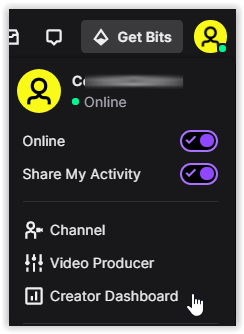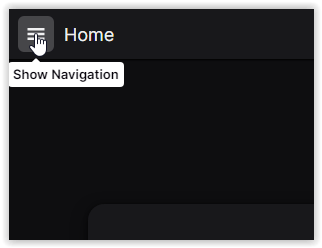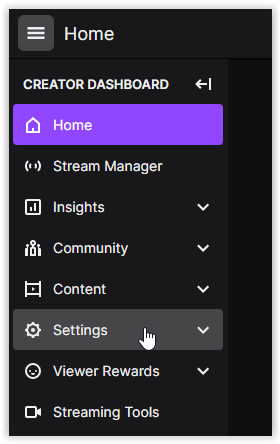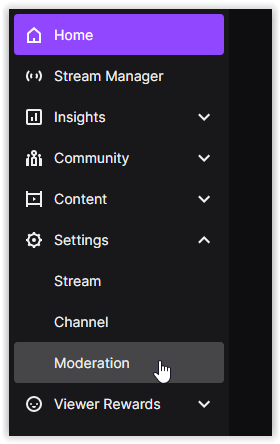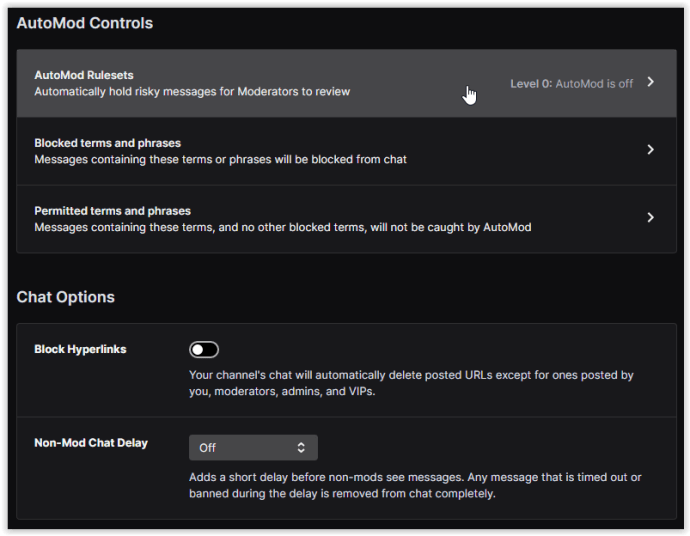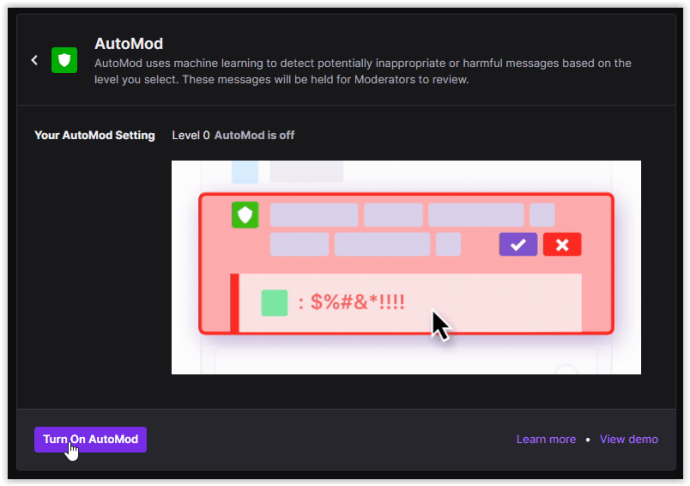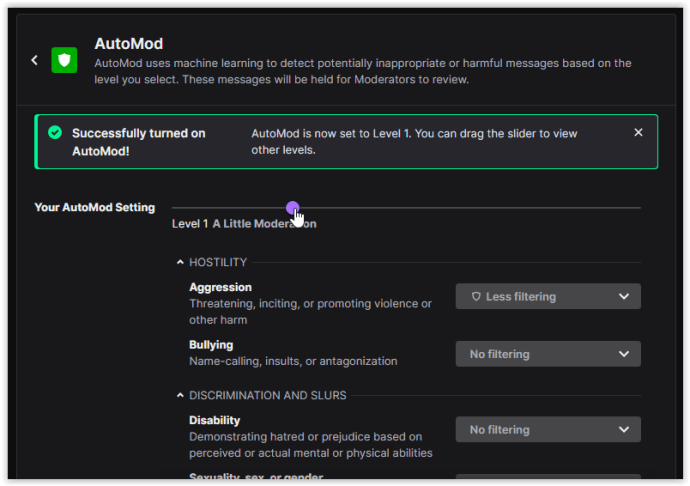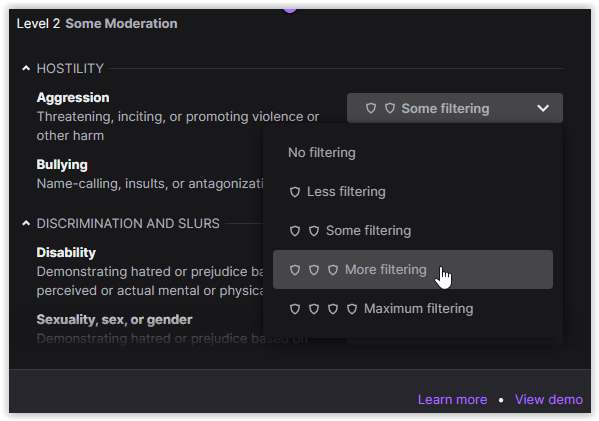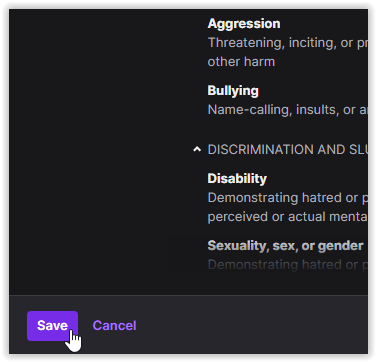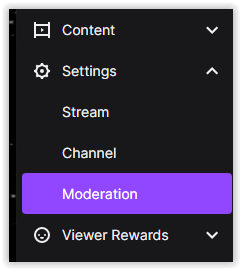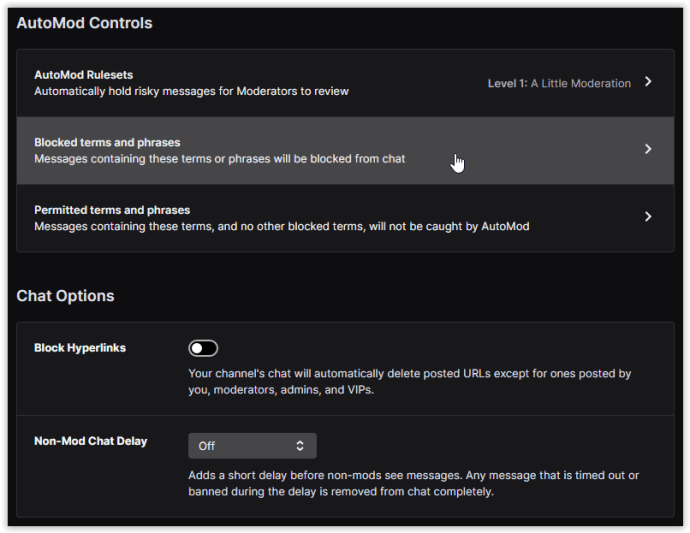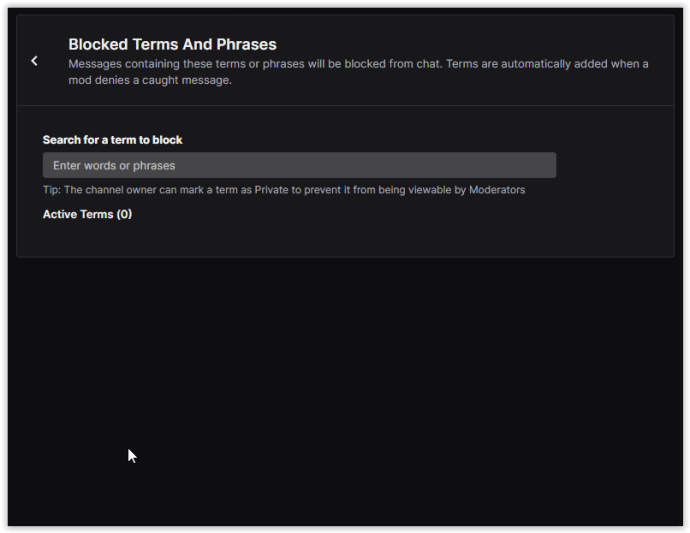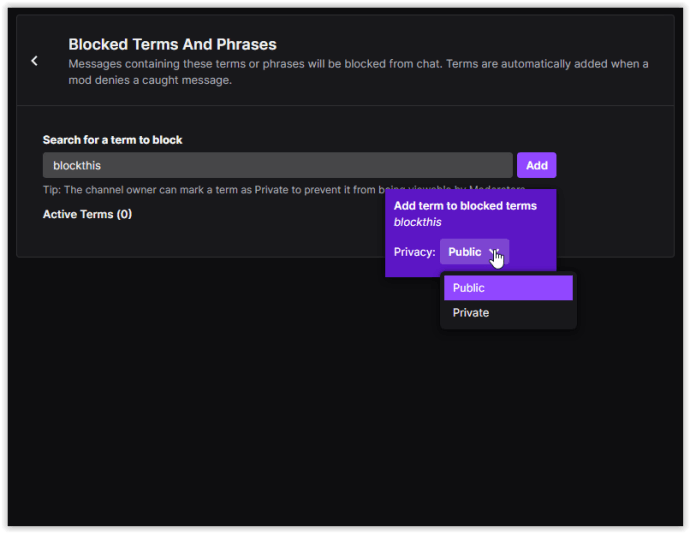Gustong malaman kung paano i-blacklist at i-ban ang mga salita sa Twitch? Gusto mong kontrolin ang wikang naririnig mo sa Twitch? Gawing naa-access ang iyong channel sa lahat ng edad o kultura? Gusto mong kontrolin ang dami ng mga pagmumura o insulto na ibinabato sa Twitch chat? Ipapakita sa iyo ng tutorial na ito kung paano ipagbawal ang mga parirala at salita sa Twitch.

May magandang linya sa pagitan ng malayang pananalita at panliligalig o sa pangkalahatan ay nakakainis. Kung gumugugol ka ng oras at pagsisikap sa streaming sa Twitch, gusto mong gawing lugar ang mga stream na iyon kung saan gustong magpalipas ng oras ng mga tao. Gusto mong payagan ang mga tao na magkaroon ng kalayaan sa pagpapahayag at bigyang-daan ang mga tao na tumambay nang ligtas.
Kailangang maabot ang balanse sa pagitan ng pagprotekta sa mga karapatan sa Unang Susog sa mga karapatan ng iba na mamuhay nang walang pananakot, mapoot na salita, insulto, at pangkalahatang toxicity na maaaring mangyari sa isang online na komunidad.
Sa esensya, ang pamamahala sa isang Twitch channel ay isang microcosmic na bersyon ng mga mas makabuluhang problema ng ating lipunan ngayon sa pagkamagalang.
Ang magandang balita ay mayroon kang higit na kontrol sa iyong Twitch channel kaysa sa karamihan ng mundo sa paligid mo!

Paggamit ng Twitch AutoMod para Awtomatikong Ipagbawal ang Mga Salita sa Chat
Gumagamit ang Twitch ng AutoMod, na isang awtomatikong bot na nag-blacklist at nagbabawal ng mga salita sa Twitch para sa iyo. Makakatulong ito na harangan ang pinakamasamang toxicity na maaaring mangyari sa platform.
Hindi perpekto ang AutoMod, ngunit mukhang malaki ang naitutulong nito sa pagprotekta sa iyong mga stream ng Twitch mula sa pinakamasamang komento at wika na maaari mong makita. Dahil sa iyong mga kagustuhan, maaari mong i-configure ang AutoMod na maging kasing higpit o kasing relaks na sa tingin mo ay kinakailangan.
I-flag ng AutoMod ang mga mensahe para payagan o tanggihan mo. Hindi nito awtomatikong haharangin o imu-mute ang sinuman, at hindi rin ito lilikha ng mga timeout laban sa mga user para sa iyo. Kakailanganin mo pa ring simulan ang pag-block, pag-mute, at pag-timeout nang manu-mano.
Ang ginagawa ng AutoMod para sa iyo ay subaybayan ang chat sa ngalan mo at mag-flag ng isang bagay para sa iyo na suriin at payagan o tanggihan kung sa tingin mo ay angkop. Ito ay perpekto para sa pagpapagana sa iyo na mapanatili ang kontrol sa pagmo-moderate sa tulong ng isang bot na partikular na idinisenyo upang mag-flag ng kaduda-dudang nilalaman para sa iyo.
Paano I-setup at I-configure ang AutoMod
- Mula sa pangunahing pahina ng website ng Twitch, Mag-click sa iyong "larawan sa profile" sa kanang bahagi sa itaas, pagkatapos ay piliin “Dashboard ng Tagalikha” mula sa menu.
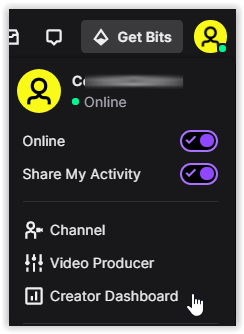
- Mag-click sa “icon ng hamburger” sa itaas na kaliwang seksyon ng page para buksan ang “Navigation Menu.”
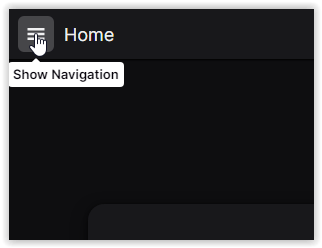
- Pumili "Mga Setting" mula sa listahan.
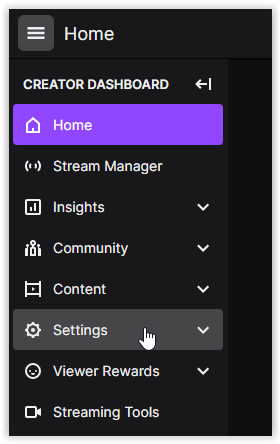
- Pumili “Moderation” mula sa sub-menu na "Mga Setting".
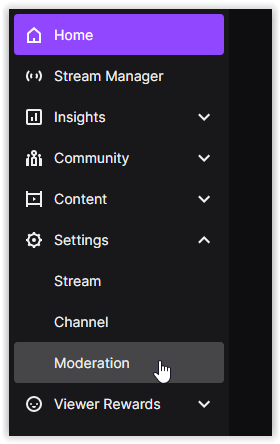
- Sa menu na “AutoMod Controls,” mag-click sa "Mga Panuntunan ng AutoMod" upang buksan ang mga setting ng auto-moderation.
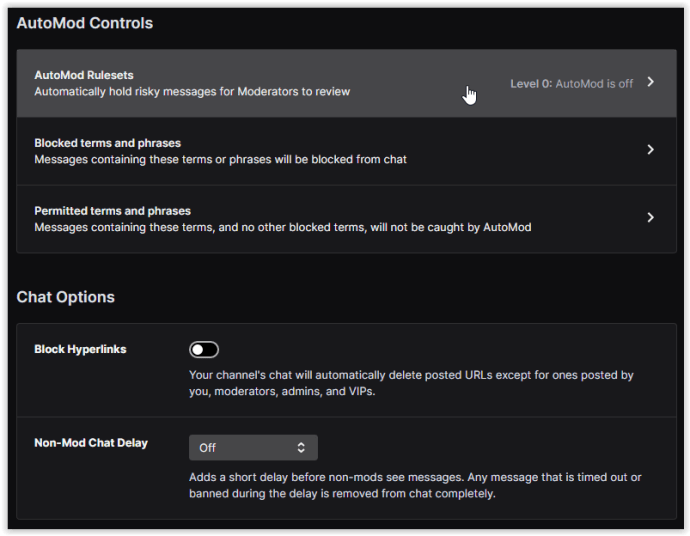
- Mag-click sa "I-on ang AutoMod" sa ibabang kaliwang seksyon upang i-activate ang feature.
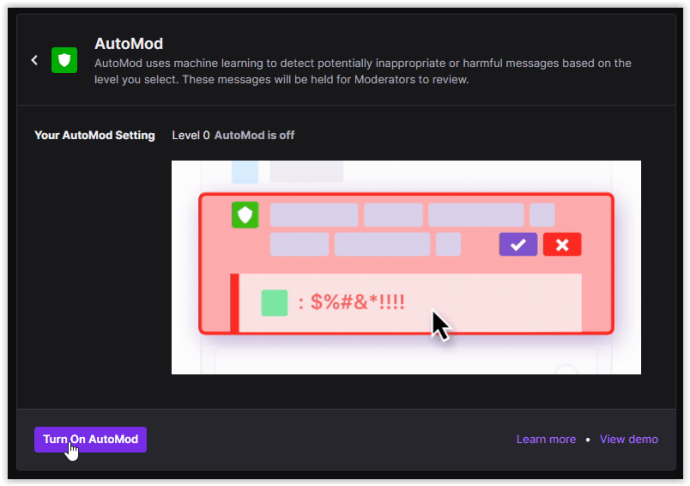
- Sa seksyong "Ang Iyong AutoMod Setting," gamitin ang slider para isaayos ang antas ng iyong auto-moderation. Ang mga kategorya sa ibaba ng slider ay magbabago upang ipakita ang antas na iyong pinili.
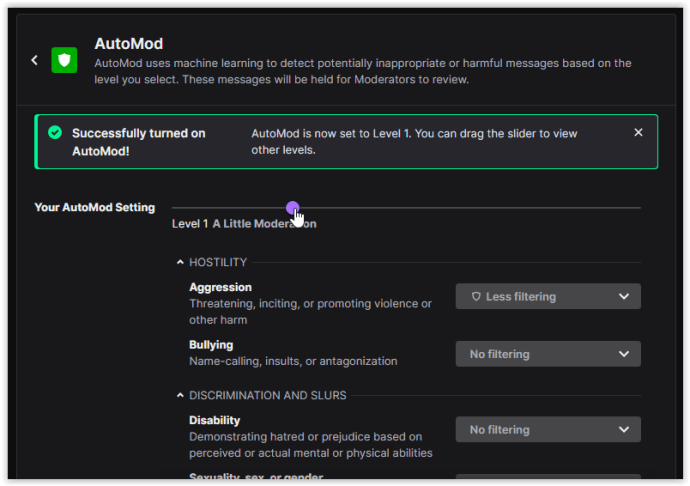
- Para maayos ang iyong mga setting ng pag-moderate, maaari kang mag-click sa isang preset na setting ng moderation at manu-manong ayusin ito gamit ang mga opsyon sa pag-dropdown.
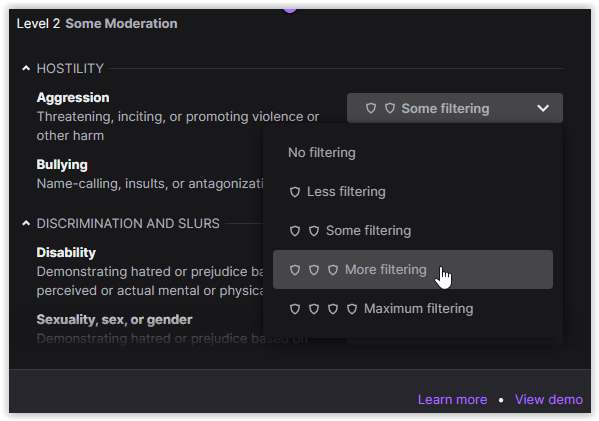
- Kapag natapos na ang iyong mga setting ng AutoMod, i-click "I-save" sa ibabang kaliwang seksyon upang i-activate ang iyong custom na configuration.
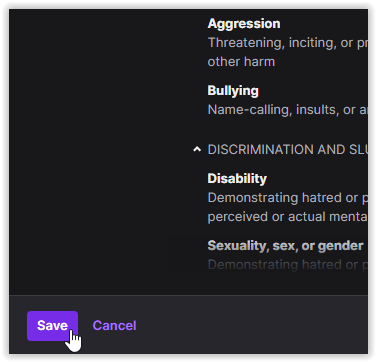
Ang limang antas ng AutoMod ay binibilang mula 0-4. Ang "Antas 0" ay walang pag-filter. Ang "Antas 1" ay bahagyang mas nakakakontrol at nag-aalis ng diskriminasyong pananalita. Tinatanggal ng “Antas 2” ang tahasang sekswal at pagalit na pananalita. Ang "Antas 3" ay nagdaragdag ng higit pang kontrol sa diskriminasyon, tahasang sekswal na pananalita, at poot sa naka-block na listahan. Ang "Antas 4" ay nagdaragdag ng higit pang mga paghihigpit sa poot at pinapataas ang kontrol sa mga pagmumura, pagmumura, at sekswal na panliligalig. Tandaan lamang na kapag mas mataas ang antas, mas maraming pagkakataon na hindi makalusot ang mga chat, at mas kailangan mong aprubahan.
Tandaan: Kapag itinatakda ang AutoMod sa "Antas 0," ang anumang mga salitang idinagdag mo sa seksyong "Mga Naka-block na Tuntunin" ng Twitch ay gagana pa rin at maaari ring pigilan ang mga mensahe na maipadala.
Pag-configure ng AutoMod nang higit pa
Regular na sinusubaybayan ng Twitch ang mga channel upang matukoy ang mga bagong salita at kung paano gumaganap ang AutoMod. Dapat itong awtomatikong alertuhan ka sa karamihan ng mga termino at gumagawa ng isang mahusay na trabaho ng pag-blacklist at pagbabawal ng mga salita sa Twitch. Mayroon ding whitelist at blacklist na maaari mong i-configure nang manu-mano para sa kabuuang kontrol.
Ang pag-customize ng AutoMod ay kapaki-pakinabang kung ang iyong mga manonood ay gumagamit ng slang, hindi Ingles na mga salita, o gumagamit ng mga salita na gusto mong i-ban ngunit nakakalusot sa mga filter ng AutoMod.
- Mag-log in sa Twitch, mag-click sa icon ng iyong profile, pagkatapos ay pumunta sa "Dashboard ng Tagalikha -> Mga Setting -> Pag-moderate."
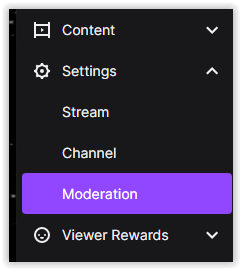
- Mag-click sa "Mga naka-block na termino at parirala."
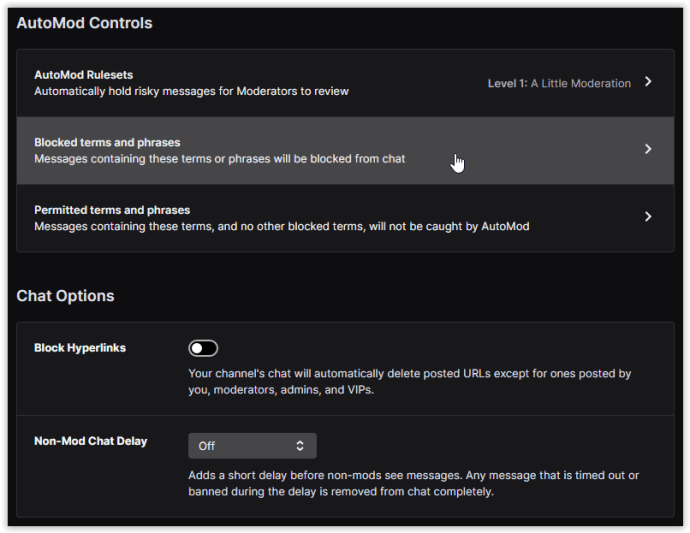
- I-type ang (mga) salita na gusto mong i-block sa ibinigay na kahon.
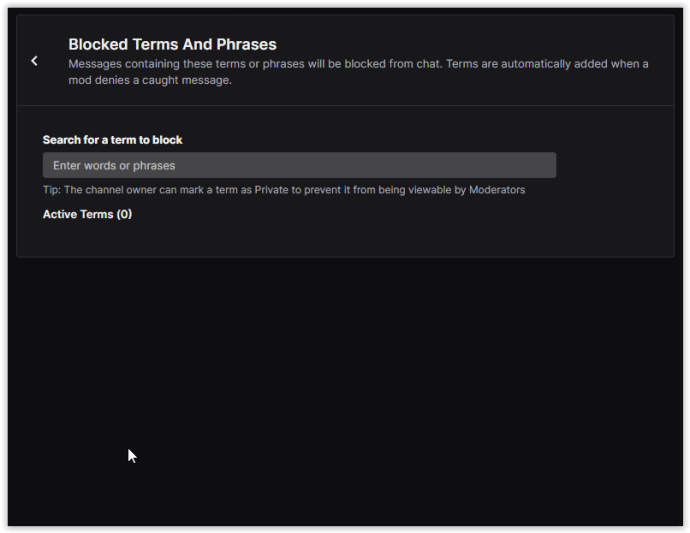
- Pagkatapos mag-type ng parirala o salita, may lalabas na popup. Piliin ang alinman “Pampubliko” o “Pribado,” pagkatapos ay i-click "Idagdag" upang i-save ang termino sa iyong na-filter na listahan.
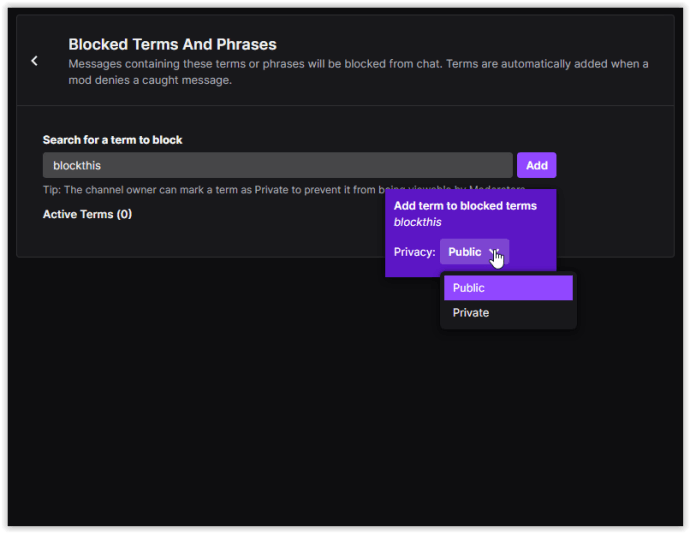
Iba-block ng AutoMod ang buong terminong idaragdag mo sa halip na mga indibidwal. Kaya't kung magdadagdag ka ng terminong may karaniwang gamit na salita at isang bagay na gusto mong ipagbawal, ang karaniwang ginagamit na salita ay hindi maba-block, ang kumpletong termino lamang. Ang Twitch ay nagbibigay-daan sa walang limitasyong pag-block sa blacklist upang mai-configure mo ito sa iyong eksaktong mga pangangailangan.
Pinapayagan ng AutoMod ang mga wildcard sa anyo ng ‘*.’ Halimbawa, kung gagamit ka ng ‘hate*,’ iba-block mo ang mga salita tulad ng ‘hateful’ at ‘hater.’ Isa itong mahalagang tool para sa pag-filter ng malawak na hanay ng mga termino. Mag-ingat sa paggamit nito, para hindi mo sinasadyang i-block ang iba pang mga salita na hindi mo sinadyang ihinto.
Sa parehong pahina ng Mga Naka-block na Tuntunin, kung mag-scroll ka pababa, dapat mong makita ang Mga Pinahihintulutang Tuntunin. Ang seksyong ito ay kung saan maaari mong i-configure ang iyong whitelist. Kung makakita ka ng AutoMod na humaharang sa mga salita na okay ka, maaari mong idagdag ang mga ito dito. Gamitin ang parehong paraan tulad ng nasa itaas, tandaan na i-save ang iyong mga setting, at ikaw ay ginintuang.
Nightbot
Ang Twitch AutoMod ay isang may kakayahang bot na makakatulong na mapanatili ang ilang pagkakahawig ng kaayusan sa iyong Twitch channel. Kung hindi ito ginagawa ng AutoMod para sa iyo, palaging mayroong Nightbot.
Ang Nightbot ay isang third-party na awtomatikong moderation bot na gumagana sa YouTube at Twitch at nag-aalok ng nakakahimok na paraan upang i-blacklist at i-ban ang mga salita sa Twitch.
Hindi ko pa ginamit ang Nightbot, ngunit maaaring sulit na suriin kung naghahanap ka ng isang mahusay na alternatibo sa AutoMod.
Kung kailangan mong i-blacklist at i-ban ang mga salita sa Twitch, ang AutoMod ay isang magandang simula. Bilang isang na-configure na bot, mayroon itong lahat, at ang kasamang blacklist at whitelist ay nag-aalok ng butil na kontrol. Ngayon ay maaari mo nang i-configure ang iyong mga channel para gawin ang mga ito sa isang lugar na mapupuntahan ng mga tao nang walang toxicity na pumipigil sa amin.
Kung nasiyahan ka sa artikulong ito kung paano i-moderate ang iyong Twitch feed chat, maaari mo ring magustuhan ang Lahat ng Kailangan Mong Malaman Tungkol sa Paano Mag-cheer sa Twitch, gayundin ang Paano I-activate o Paganahin ang mga Bit sa Twitch.